耳机智能手表苹果怎么连接?连接方法是什么?
- 电脑百科
- 2025-04-11
- 7
- 更新:2025-04-08 20:32:43
随着科技的迅猛发展,智能穿戴设备已经成为了我们生活中的重要组成部分。越来越多的消费者选择了集成了多种功能的智能手表,并希望将它们与智能手机无缝连接,以实现更好的使用体验。苹果智能手表(AppleWatch)作为该领域的佼佼者,与苹果耳机(如AirPods)的配对与连接,更是一种常见的需求。本文将为您详细介绍如何将耳机、智能手表与苹果设备成功连接,从而体验科技带来的便捷。
准备工作:确保设备兼容
在开始之前,请确保您的耳机与智能手表均支持与iPhone连接。目前,AppleWatch与AirPods的兼容性非常好,但为了确保无误,您应该:
检查AirPods是否是最新的固件版本。
确认AppleWatch已安装了最新的操作系统watchOS。
确保您的iPhone安装了最新的iOS版本。
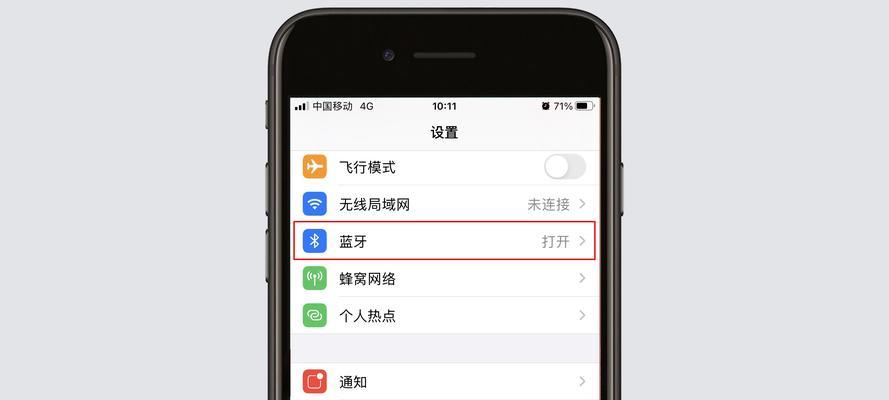
连接步骤:耳机与iPhone配对
我们需要将耳机与iPhone进行配对,这是因为智能手表通常需要通过iPhone来完成与耳机的连接过程。
1.给耳机充电
确保耳机电池充足,若是无线耳机,将其放在充电盒内进行充电。
2.进入蓝牙设置
打开您的iPhone,进入“设置”->“蓝牙”,将蓝牙功能打开。
3.将耳机置于配对模式
对于AirPods来说,打开充电盒靠近iPhone,然后根据iPhone弹出的提示进行操作。
4.选择耳机进行配对
在蓝牙列表中找到耳机名称(如“AirPods”),点击连接。
完成以上步骤后,耳机已经与iPhone成功配对。现在,我们将进行下一步,将耳机与智能手表连接。

连接步骤:耳机与智能手表连接
1.确保手表与iPhone连接
确保您的AppleWatch已经与iPhone配对并同步,AppleWatch需要通过iPhone与耳机建立连接。
2.启用耳机的自动切换功能
在iPhone上,打开“设置”->“蓝牙”,找到您的耳机,点击旁边的“i”图标,开启“自动设备切换”功能。
3.连接耳机到智能手表
滑动打开AppleWatch的控制中心,点击“蓝牙”图标。
打开耳机充电盒或确保耳机已连接到您的iPhone。
AppleWatch会自动检测到耳机,并显示连接选项,选择耳机进行配对。
4.验证连接
在AppleWatch上,打开“音乐”或其他音频播放应用,开始播放音频,检查耳机是否正常输出声音。

常见问题解决
在连接过程中,用户可能会遇到一些问题,以下是一些常见的问题及其解决方法:
Q1:耳机无法与智能手表连接?
确保手表和手机都已开启蓝牙。
检查耳机是否已经与手机配对。
尝试将耳机与手表断开,然后重新配对。
Q2:耳机在手表上不显示?
确认耳机的电量充足。
检查“自动设备切换”功能是否开启。
重启手表和手机,然后再次尝试连接。
Q3:耳机连接到手表后无法播放声音?
确认耳机没有与iPhone断开连接。
尝试在iPhone上播放声音来检查耳机功能。
检查手表和耳机的音量是否已经打开。
连接后的操作与优化
一旦耳机成功连接到您的智能手表,您就可以在锻炼、旅行或其他活动中享受无线音频体验了。以下是一些优化连接体验的建议:
在手表上安装您常用的应用程序,以便更快地访问和使用。
根据需要调整耳机的音量和音频设置。
在iPhone的“设置”中,调整蓝牙和耳机的高级设置,如音频共享等。
结语
将耳机和智能手表与苹果设备连接并不复杂,但需要一定的步骤和细节注意。通过以上步骤,您可以轻松实现设备之间的无缝连接。希望本文能帮助您更好地使用您的智能设备,享受科技带来的便捷生活。
上一篇:服务器开机设置步骤是什么?











